Sommario dell'Articolo
Se non sei uscito dal tuo account Google prima di ripristinare le impostazioni di fabbrica del tuo telefono Android, dopo il ripristino verrà visualizzato il blocco FRP e ti verrà richiesta una password per verificare la tua identità. Se ricordi il PIN corretto, è facile risolvere questo problema. Tuttavia, se dimentichi o non conosci il codice, cosa puoi fare per ignorare la verifica del PIN dopo il ripristino delle impostazioni di fabbrica ? Quindi, ti spiegheremo come affrontare la situazione e ti consentiremo di accedere facilmente al tuo dispositivo.
Se visualizzi il messaggio "Il telefono è stato ripristinato alle impostazioni di fabbrica. Inserisci il PIN per sbloccarlo" sul tuo telefono Android dopo aver ripristinato le impostazioni di fabbrica, si tratta del blocco FRP di Google. La funzione Google Factory Reset Protection è un meccanismo antifurto che si attiva automaticamente nel momento in cui si configura un account Google; in altre parole, è un sistema di controllo di sicurezza che protegge il tuo telefono da qualsiasi sguardo indiscreto che tenti di utilizzare il tuo telefono.
FRP è disponibile su Android 5.0 e versioni successive per migliorare la sicurezza. Una volta attivato, richiederà la verifica della password/PIN/sequenza o le credenziali di Google durante e dopo il ripristino delle impostazioni di fabbrica. Se qualcuno ti ruba il telefono o lo ritrova, non sarà in grado di cancellare i dati e accedervi immediatamente. Questo perché quando ripristini il tuo dispositivo, ti verrà chiesto di fornire il tuo codice PIN, che non conoscono.
Pertanto, il blocco FRP protegge dall'accesso ai dispositivi rubati o smarriti. Tuttavia, se il proprietario del dispositivo dimentica la password Android , sarà difficile utilizzare il telefono dopo il ripristino. Non preoccuparti! Esamineremo tutti i modi possibili per ignorare il PIN di verifica dopo un ripristino delle impostazioni di fabbrica .
EaseUS MobiUnlock per Android è un potente strumento che può aiutarti a eliminare la richiesta di verifica del PIN dopo il ripristino delle impostazioni di fabbrica su Samsung Galaxy senza password. Con esso, puoi rimuovere facilmente l'account Google precedentemente sincronizzato dal tuo Android e riottenere l'accesso completo al tuo dispositivo. È facile da usare e bypassa il blocco FRP su Samsung in pochi clic.
Caratteristiche principali di EaseUS MobiUnlock:
Come ignorare la verifica del PIN dopo il ripristino delle impostazioni di fabbrica su Samsung:
Passaggio 1. Scarica e installa EaseUS MobiUnlock per Android. Collega il tuo telefono Samsung al computer.
Passaggio 2. Avvia EaseUS MobiUnlock per Android e seleziona Rimuovi Google Lock (FRP) dall'interfaccia principale.
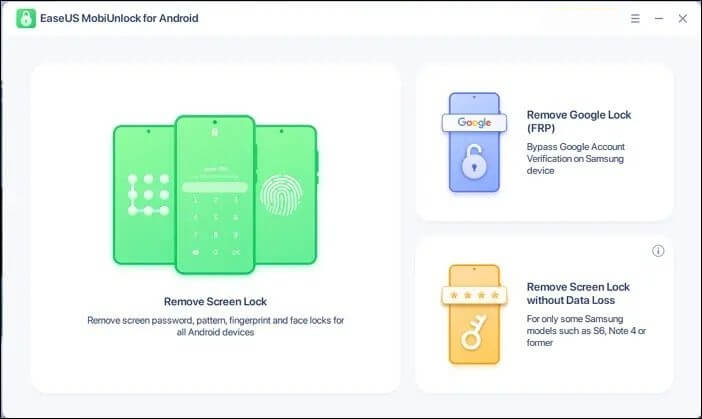
Passaggio 3. Nella schermata successiva, selezionare il carattere jolly per tutte le versioni (rimozione con un clic) e fare clic su Avvia.
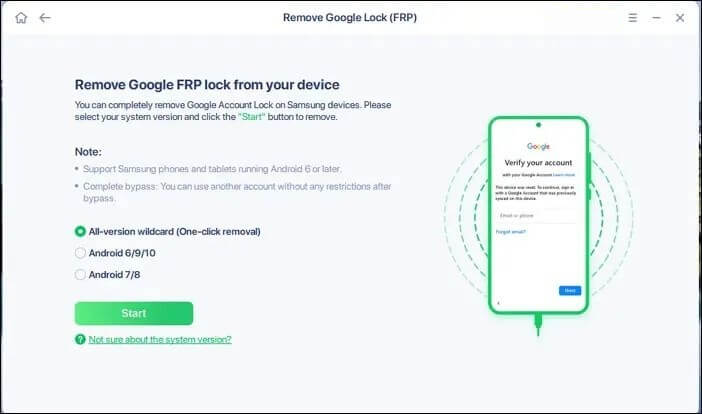
Passaggio 4. Quindi, questo programma aggirerà automaticamente il blocco FRP su Samsung senza password.
Se hai acquistato un dispositivo di seconda mano e hai ancora il contatto dell'utente precedente che conosce il codice PIN o le credenziali dell'account Google, considerati fortunato perché puoi raggiungerli e ottenere il codice per sbloccare il tuo telefono Android. Con questo metodo, è possibile aggirare facilmente la schermata di richiesta del PIN di verifica senza spendere un centesimo. Tutto quello che devi fare è contattare il precedente proprietario per ottenere assistenza con il PIN corrispondente.
Se non disponi di un computer e hai perso i contatti con il proprietario precedente, esiste un altro modo per aiutarti a rimuovere la richiesta del PIN verificato senza computer su qualsiasi dispositivo Android. Questa soluzione prevede di ingannare Google con le tastiere nel menu delle impostazioni. Tuttavia, presenta alcune limitazioni: non è realizzabile al 100% ed è difficile da utilizzare.
Passaggio 1. Nella schermata in cui ti viene richiesto un PIN, tocca l'opzione Utilizza invece il mio account Google nella parte inferiore dello schermo.
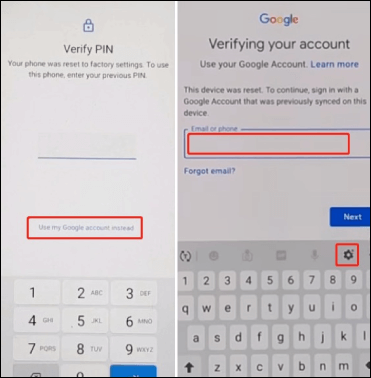
Passaggio 2. Tocca il campo di testo per visualizzare la tastiera. Sulla tastiera, tocca l'icona a forma di ingranaggio per accedere alle impostazioni.
Passaggio 3. Tocca il pulsante Indietro per accedere alla pagina di selezione della tastiera e seleziona Digitazione vocale Google. Tocca i file di ricerca, digita voce e seleziona Voce dai risultati della ricerca.
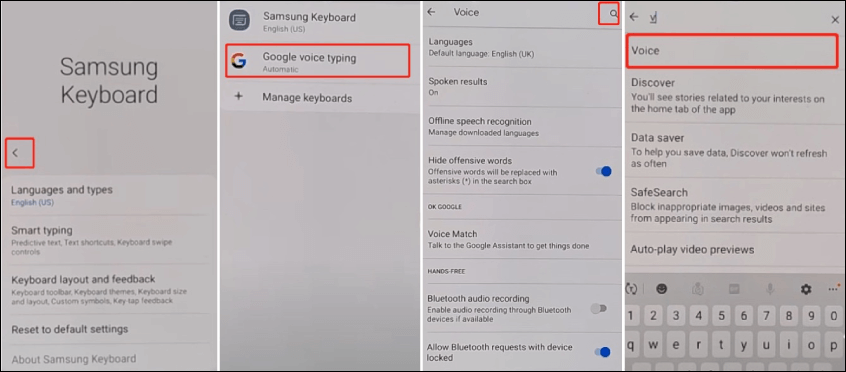
Passaggio 4. Dopo che vengono visualizzate le impostazioni vocali, tocca nuovamente l'icona Indietro e tocca Generale.
Passaggio 5. Individua Gestisci ricerche in sospeso. Tocca l'icona di ricerca e digita Impostazioni per cercarla.
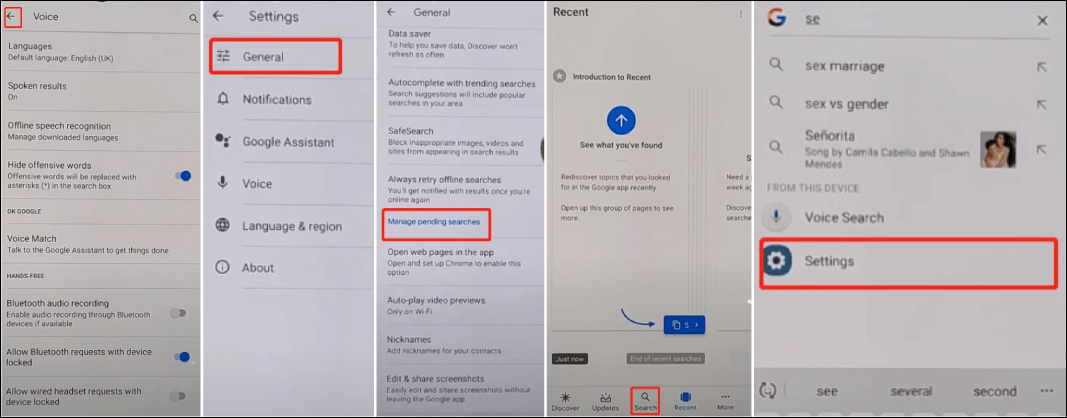
Passaggio 6. Quando viene visualizzato il menu delle impostazioni, vai su Biometria e sicurezza > Riconoscimento facciale> Continua.
Passaggio 7. Quindi, puoi selezionare il modo in cui sbloccare il telefono: utilizzando una sequenza, un PIN o una password. Scegli quello che preferisci e imposta una nuova sequenza/PIN/password.
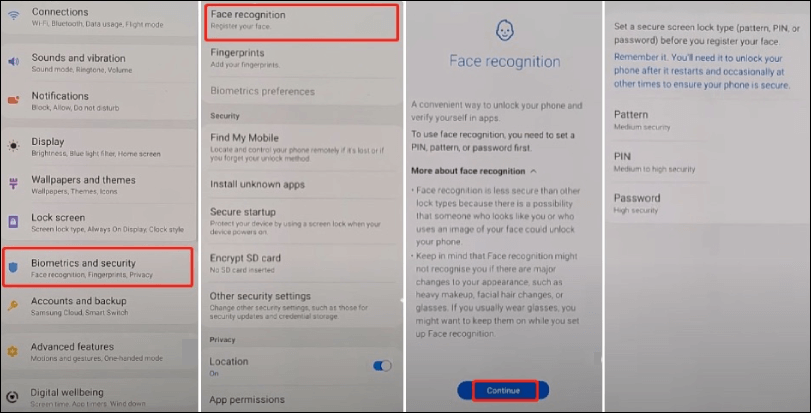
Passaggio 8. Una volta terminato, tieni premuto il pulsante di accensione per spegnere il telefono. Dopo alcuni secondi, riavvialo nuovamente.
Passaggio 9. Infine, puoi accedere al tuo dispositivo Android con una nuova password/PIN/sequenza che hai appena impostato.
Esiste un altro modo per sbloccare il tuo Android con la tastiera Google se quanto sopra fallisce:
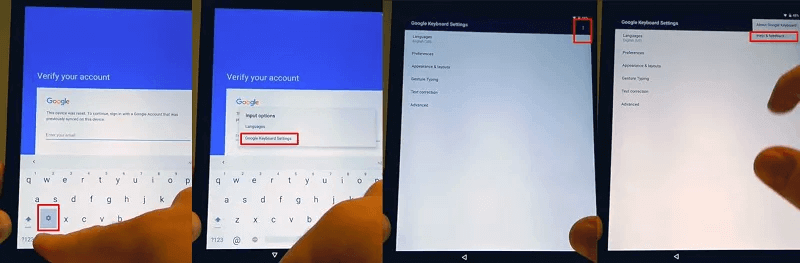
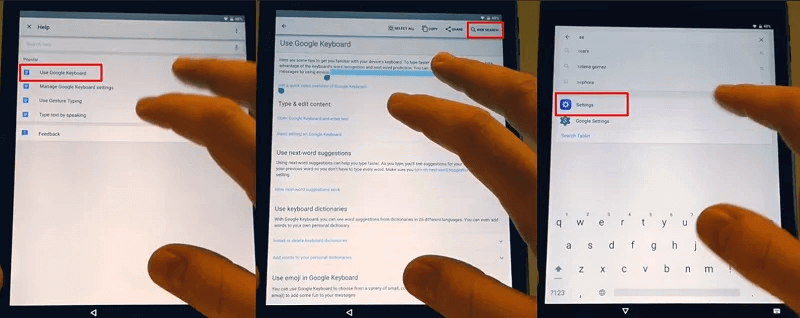
Ora hai imparato tre soluzioni per ignorare la verifica del PIN dopo il ripristino delle impostazioni di fabbrica . Ogni volta che ti trovi in una situazione correlata a questo problema, le soluzioni mostrate sopra dovrebbero tornare utili. Prova chiunque sia adatto a te. A proposito, EaseUS MobiUnlock per Android è la soluzione migliore e offre un modo semplice per rimuovere il blocco FRP.
1. Il ripristino delle impostazioni di fabbrica rimuove il blocco PIN?
Sì, il ripristino delle impostazioni di fabbrica rimuoverà il blocco PIN su un dispositivo. Ripristinerà il dispositivo alle impostazioni di fabbrica originali, rimuovendo tutti i dati, le impostazioni e le password, incluso il blocco PIN.
2. È possibile ripristinare le impostazioni di fabbrica di un telefono senza codice PIN?
Nella maggior parte dei casi, dovrai inserire il codice PIN o il passcode per eseguire un ripristino delle impostazioni di fabbrica su un telefono. Questa misura di sicurezza impedisce l'accesso non autorizzato al dispositivo e protegge i tuoi dati personali. Se non conosci il codice PIN o il passcode, puoi mettere il telefono in modalità provvisoria o modalità di ripristino e ripristinarlo.
Per favore condividi questo post con più amici bisognosi sulle piattaforme di social media.
Articoli Relativi
Come bypassare il blocco FRP su Samsung senza PC
![]() Aria/10/06/2025
Aria/10/06/2025
Codice segreto per sbloccare la password del telefono Android [Novità per il 2025]
![]() Aria/27/07/2025
Aria/27/07/2025
Come sbloccare il blocco dell'impronta digitale senza dito | Guida passo passo per il 2025
![]() Aria/10/06/2025
Aria/10/06/2025
Codice Master per sbloccare qualsiasi telefono, funziona davvero?
![]() Aria/10/08/2025
Aria/10/08/2025